
AVerMedia Live Gamer ULTRA - GC553でPS5をHDR録画する(OBS)
GC553でPS5を録画する設定をメモしておきます。
理由はよく分かりませんが、音ズレが発生したりと苦戦しましたのでその対策も含めて記載しています。
【前提】
PS5のゲームを録画する
HDRで録画する
解像度は1920x1080、FPSは60で固定する
マイクで実況しながら録画する
録画しながらのゲーム音はヘッドホンで聴く
1. PS5側の設定
1.1 HDCPをOFFにする
PS5の設定から、[システム] - [HDMI] - [HDCPを有効にする]をOFFにします。
これを設定しておかないと、録画ができない可能性があります。
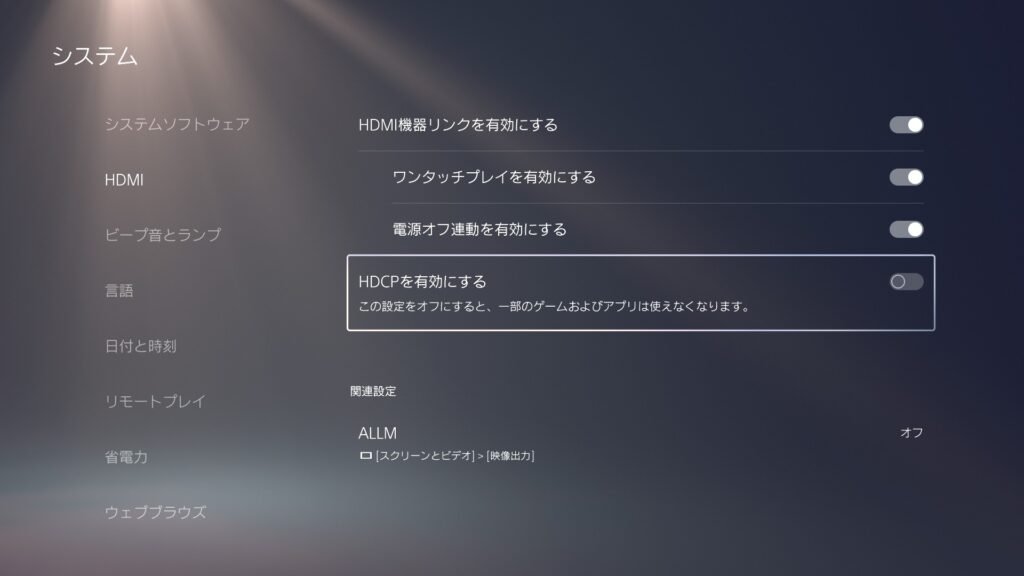
1.2 VRRとALLMをOFFにする
PS5の設定から、[スクリーンとビデオ] - [映像出力]から、[VRR]と[ALLM]をOFFにします。
これを設定しておかないと、録画中に映像がブラックアウト(途切れる)します。
ちなみに1世代新しいGC553g2だと、VRRに対応しているらしいです。
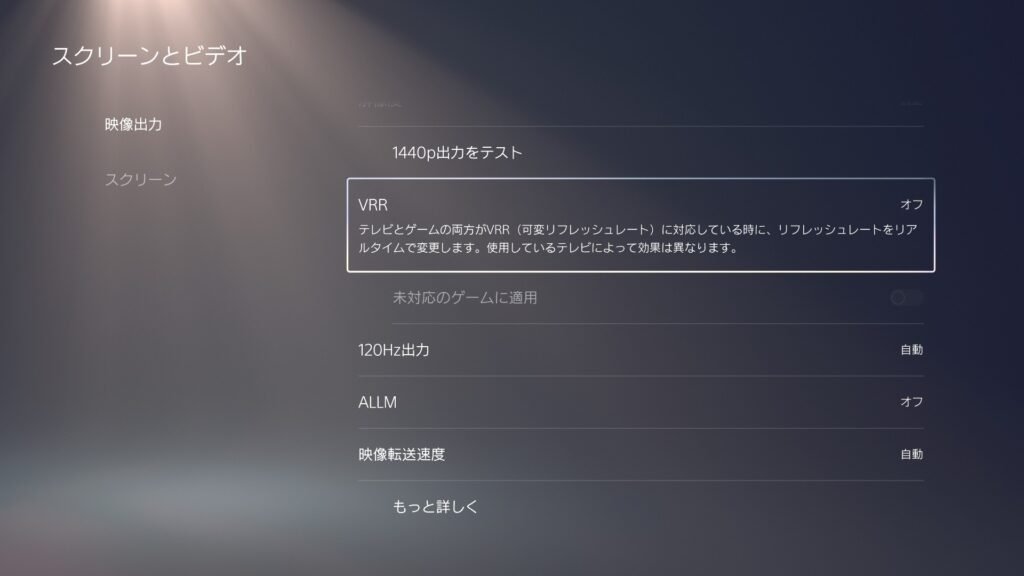
2. OBSの設定
2.1 映像キャプチャデバイスの設定
OBSの[ソース] - [+]から[映像キャプチャデバイス]を選択します。下記のように設定します。
デバイス:Live Gamer Ultra-Video
解像度/FPSタイプ:カスタム
解像度:1920x1080
FPS:60
映像フォーマット:P010を選択します。SDRの場合にはNV12
色空間:Rec.2100(PQ)。SDRの場合にはRec.709
色範囲:フル ※ここは諸説あるみたいです。SDRの場合にはリミテッド。
バッファリング:有効 ※ここはよく分かりません。自動検出でも問題無いと思います。
音声出力モード:デスクトップ音声出力(WaveOut) ※ここでは[カスタム音声デバイスを使用する]のチェックはしないようにして下さい。色々試しましたが、ここでカスタム音声デバイスを使用しても音ズレを防ぐことはできませんでした。
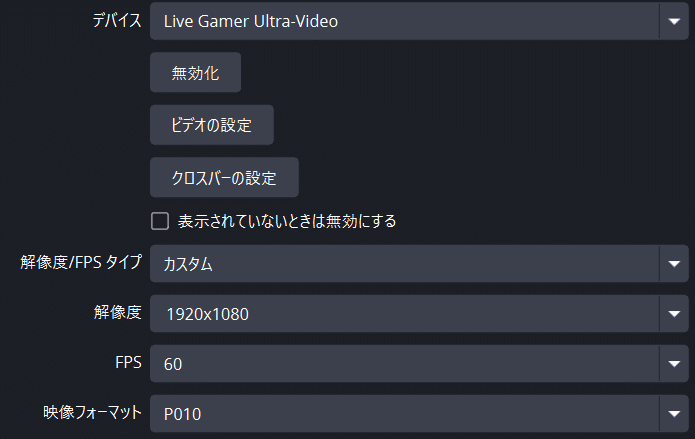
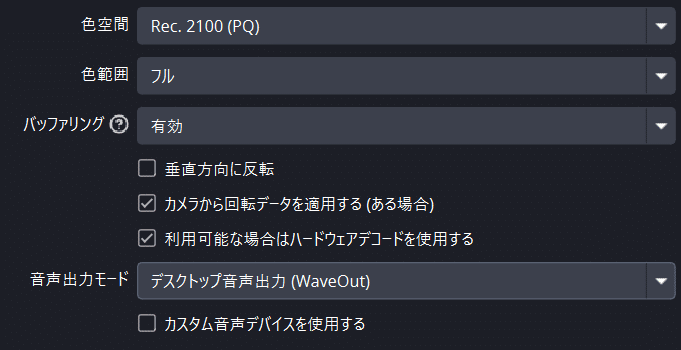
2.2 音声入力キャプチャの設定
OBSの[ソース] - [+]から[音声入力キャプチャ]を選択します。下記のように設定します。
デバイス:HDMI (Live Gamer Ultra-Audio)

2.3 音声ミキサーの設定
まず、音声ミキサーで、2.1で追加した映像キャプチャデバイスと、元々あるデスクトップ音声をOFFにします。ボリュームバーの左側のスピーカーみたいなアイコンをクリックして×になっていればOKです。※ここでPS5を接続してみると分かりますが、デスクトップ音声の方が音ズレしている(遅れている)ことが分かると思います。
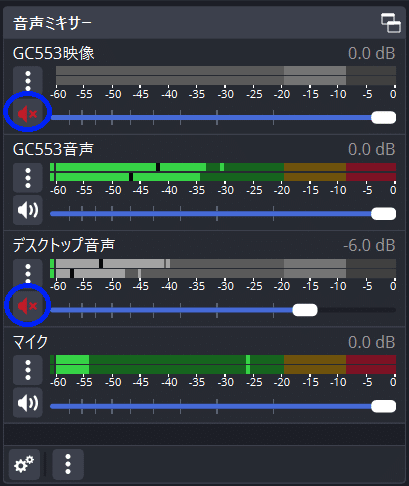
次に、OBSの[音声ミキサー] - [左下の歯車のマーク]をクリックして[オーディオの詳細プロパティ]の画面を開きます。
2.2で設定した音声入力キャプチャの[音声モニタリング]のところで[モニターと出力]を選択します。
※PS5の音声とマイクの音声のトラックを分けたい場合には、トラックは適切に設定しましょう。個人的にはトラックを分けておいた方が、後で動画編集する際に音量調整などしやすくなるのでおすすめです。

2.4 OBSの設定メニュー
OBSの[コントロール] - [設定]を開きます。色々設定していきます。
2.4.1 出力の設定 2.4.1.1 録画の設定
まずは右上の[出力モード]を[詳細]にしておきます。
録画フォーマット:mkvにします。mp4でもOK
映像エンコーダ:自分が選べる中で最も良いものを選びましょう。私は[NVIDIA NVENC HEVC]でした。良いグラボを使っていればAV1を選択できる人もいると思います。
音声エンコーダ:CoreAudio AAC。FFmpeg AACでも問題無いと思います。CoreAudio AACはiTunesをインストールすることで使えるようになりますが、普通にインストールしてもダメで、コマンドプロンプトからインストールする必要があります。右記サイトが詳しいです。https://note.com/caiser_/n/n7804e0919f70
音声トラック:ゲームやマイクのトラックを適切に設定しましょう。例えば私はゲーム音をトラック1、マイクをトラック2にしています。
出力をリスケールする:無効 ※2.1の手順で解像度を1920x1080に固定しているので、ここであえてリスケールする必要は無い、と私は理解しています。
レート制御:CQP。正直、ここから下は[プロファイル]以外はどう設定しても極端に画質が変わることは無いです。こだわりがある人には分かるのかもしれません。CBRの10000kbpsとかでも全然大丈夫です。
CQレベル:15。一応NVIDIAの推奨値らしいです。ただ、15だとファイルが大きくなるので、18ぐらいでも十分かと思います。
キーフレーム間隔:0
プリセット:P6
チューニング:高品質
マルチパスモード:2パス(フル解像度)
プロファイル:main10。HDR録画する場合にはこれが必須です。SDRの場合にはmainにして下さい。
Look-ahead:チェック
心理視覚チューニング:チェック
GPU:0
最大Bフレーム:4
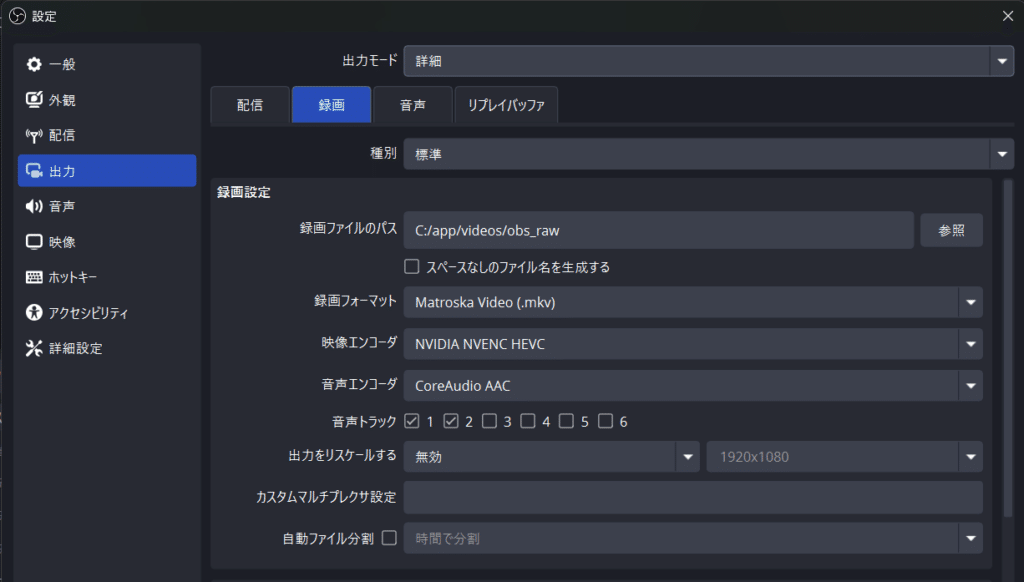

2.4.1.2 音声の設定
各トラックのビットレートは320にしておきましょう。
2.4.2 音声の設定
詳細設定のモニタリングデバイスを、録画しながらゲーム音を聞きたいデバイスに設定します。自分がマイクで喋りながら録画するならば、ヘッドホンが繋がっているデバイスということになるでしょう。

2.4.3 映像の設定
解像度は1920x1080、FPSは60とします。

2.4.4 詳細設定
映像の部分を設定します。
カラーフォーマット:P010。SDRの場合にはNV12。
色空間:Rec.2100(PQ)。SDRの場合にはRec.709。
色範囲:フル。SDRの場合にはリミテッド。
SDRホワイトレベルとHDR公称ピークレベルは弄らなくて良いです。

